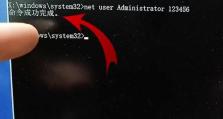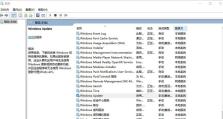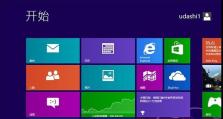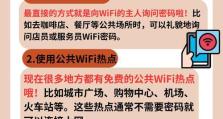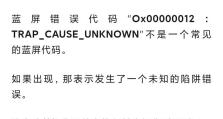使用U盘装系统Win7的详细教程(一步步教你如何通过U盘安装Windows7系统)
现在,随着技术的进步,使用U盘来安装操作系统已经成为常见的做法。本文将详细介绍如何使用U盘来安装Windows7系统,帮助读者轻松完成操作。

选择合适的U盘
选择一个容量足够的U盘,建议容量大于8GB,确保能够存储操作系统的安装文件,并留出足够的空间备份重要数据。
下载Windows7ISO镜像文件
在Microsoft官网或其他可靠的下载渠道下载Windows7的ISO镜像文件,确保文件完整且没有被篡改。

制作可启动的U盘
使用专业的U盘制作工具,比如Rufus或WinToUSB等,在电脑上运行该软件,并按照提示选择U盘以及ISO镜像文件,点击“开始”制作可启动的U盘。
重启电脑并进入BIOS设置
将制作好的U盘插入电脑,重启电脑时按下指定的按键(通常是F2、F8、F12或Del)进入BIOS设置界面。
调整BIOS设置
在BIOS设置界面中,找到“Boot”或“启动项”选项,并将U盘设置为第一启动项,保存并退出BIOS设置界面。

开始安装Windows7系统
重启电脑后,系统将会自动从U盘启动。按照屏幕上的提示选择安装语言、时区等设置,并点击“下一步”。
接受许可协议
阅读并接受Windows7的许可协议,然后点击“下一步”。
选择安装类型
根据个人需求,选择“自定义安装”或“快速安装”,然后选择要安装系统的分区。
等待安装完成
系统会自动进行安装过程,这可能需要一些时间,请耐心等待。
设置用户名和密码
在安装过程中,根据提示设置Windows7的用户名和密码。
选择网络设置
根据个人需要,选择是否连接网络并配置相关网络设置。
完成安装
等待系统安装完成后,电脑将会自动重启,并进入已安装好的Windows7系统。
更新系统和驱动程序
安装完成后,及时更新系统和相关驱动程序,以确保系统的安全和稳定性。
备份重要数据
在使用新系统之前,及时备份重要数据,避免数据丢失。
通过本文提供的详细教程,您已经学会了如何使用U盘来安装Windows7系统。希望本文对您有所帮助,祝您顺利完成系统安装并享受新的操作体验!